教你设置win7开机图片的方法
默认情况下,win7电脑开机图片都是默认设置好的,一些追求个性化的用户觉得开机图片不好看,想要自定义进行修改。但是新手用户不知道win7电脑开机图片怎么设置?其实开机图片设置方法很简单的,感兴趣的小伙伴可参考教程内容来解决吧。
具体方法如下:
1、点击电脑左下角的开始,然后点击“运行”;
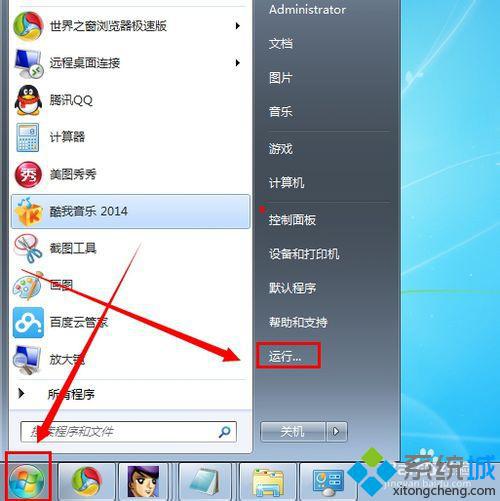
2、然后输入 regedit ,点击“确定”,进入电脑的注册表编辑器 ;
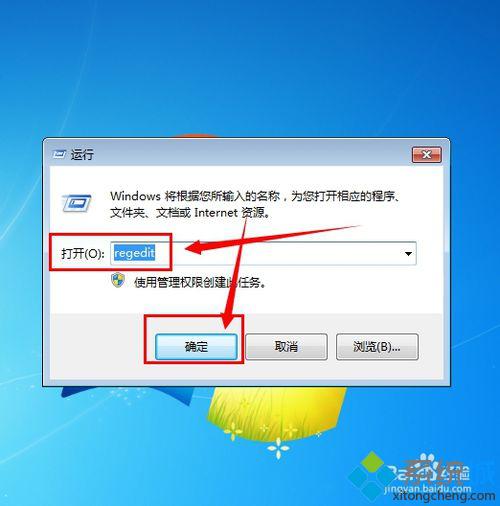
3、在注册表中,我们依次打开HKEY_LOCAL_MACHINE - SOFTWARE-Microsoft - Windows - CurrentVersion - Authentication - LogonUI - Background ;

4、如果没有 OEMBackground键 时,我们需要右键,然后点击“新建”--“QWORD (32位)值(D)” ;

5、数值数据那里写 1 ,然后点击“确定”;
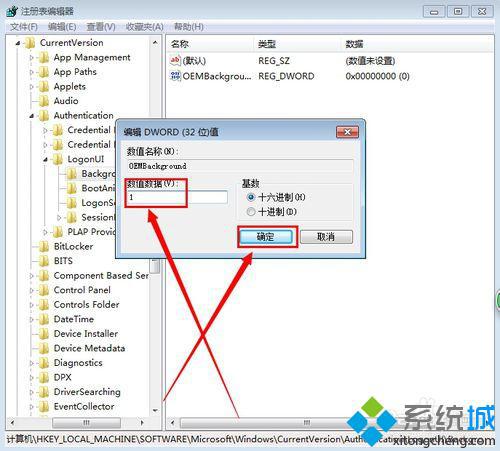
6、完成操作之后,我们退出注册表,然后打开C:Windows\System32\oobe\info\backgrounds,如果没有info和backgrounds这两个文件夹的时候,我们就需要手动创建;
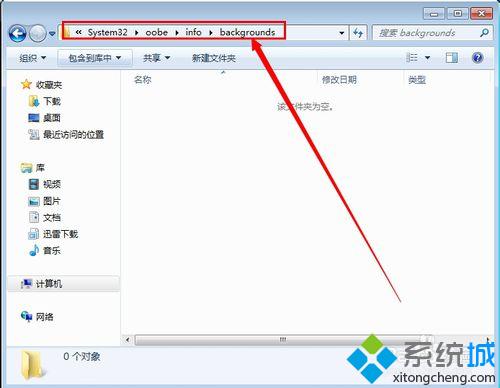
7、把你需要设置的背景图片放到backgrounds 这个文件夹 ,然后点击关闭,重启电脑 就可以完成设置了。
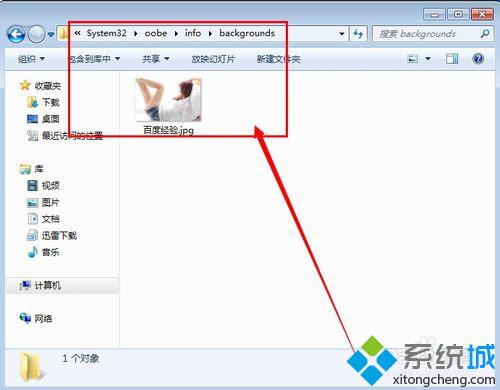
以上教程内容就是设置win7开机图片的方法,简单几个步骤就可以设置开机图片了,我们可以选择自己喜欢的照片当中开机图片。
相关阅读
win7系统排行
热门教程
软件合集